У цьому в цьому матеріалі ми розглянемо способи збереження, завантаження і використання стилів шару в програмі Photoshop.
Як ми вже зрозуміли з попередніх публікацій, за допомогою стилів шару ми легко і без застосування особливої майстерності можемо створювати забавні і цікаві фото- і текстові ефекти. Вам не потрібно бути гуру Photoshop або витрачати величезну кількість часу на вивчення світла і теорії кольорів, щоб почати застосовувати тіні. обведення. градієнти. візерунки. внутрішнє і зовнішні світіння та інші стилі до Ваших зображень.
У цьому матеріалі ми створимо просту фоторамку за допомогою стилів, потім збережемо ці ефекти і застосуємо їх до іншого зображенню.
Ось як буде виглядати готова фоторамка, отримана в результаті застосування стилів, які ми додамо до фотографії в цих прикладі:
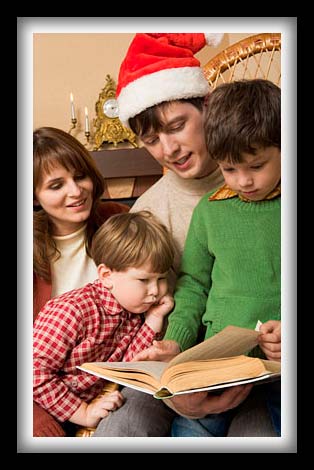
Майте на увазі, що створення фоторамки само по собі не є основною метою цієї статті. Суть матеріалу в тому, щоб дізнатися, як легко зберігати власні ефекти стилів шару, завантажувати їх при необхідності в Photoshop і застосовувати їх до інших зображень.
Створення двокольорового рамки для фото за допомогою стилів шару
Відкриваємо зображення в Photoshop і відразу дублюємо фоновий шар.
Зазвичай ми дублюємо цей шар, перш ніж приступити до редагування, щоб не пошкодити початкове зображення, але, в даному випадку, є й інша причина. Справа в тому, що Photoshop просто не дасть нам застосувати стилі до фонового шару. У цьому легко переконатися, якщо подивитися на нижню частину панелі шарів, де значок додавання стилів має сірий колір, що говорить про те, що стилі недоступні:
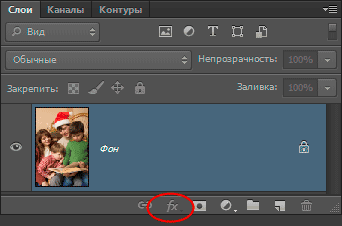
Давайте обійдемо цю маленьку проблему, просто продублировав фоновий шар натисканням клавіш Ctrl + J.
Тепер у нас є копія фонового шару, з якої ми будемо працювати і можна, нарешті, приступити до додавання стилів шару.
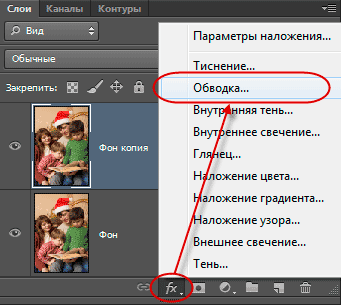
Задамо їй наступні параметри:
Колір чорний
Розмір (Size) - 60 пікселів
Положення (Position) - Всередині (Inside)
Примітка. Слід враховувати, що параметр "Розмір" слід ставити в залежності від розміру самого зображення
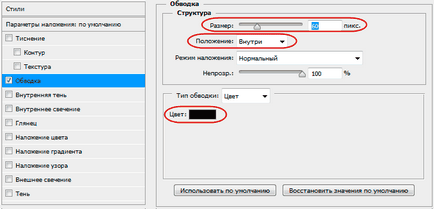
Тепер фотографія повинна мати чорну окантовку:
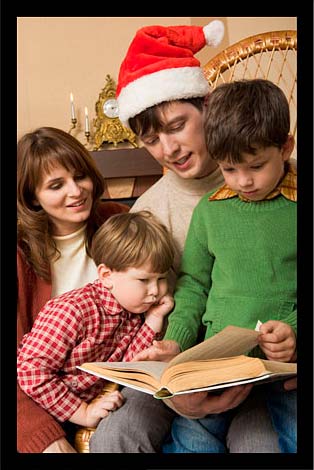
На цей раз, давайте додамо білий кордон всередині чорної, і зробимо це за допомогою "Внутрішнього світіння" (Inner Glow).
На жаль, ми можемо використовувати певний стиль шару тільки один раз в одному шарі, і це означає, що, оскільки ми вже використали "Обведення" для додавання чорної рамки, ми не можемо використовувати його знову для додавання білої. Виходячи з цього, для білої обведення нам буде потрібно нестандартно застосувати інший стиль, в даному випадку, ми будемо використовувати "Внутрішнє світіння".
Додаємо "Внутрішнє світіння" до шару і задаємо наступні параметри. Знову таки, вибраний формат (Size) залежить від загального розміру зображення:
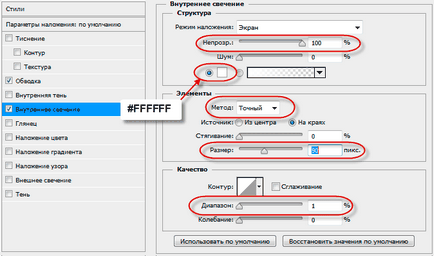
Тепер усередині чорної рамки додалася біла облямівка:
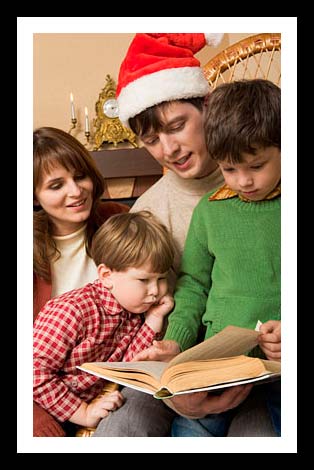
Давайте створимо завершальний штрих для нашої фоторамки, додавши їй трохи глибини, наче чорна зовнішня рамка знаходиться перед білою внутрішньою рамкою. Для цього ми скористаємося "Внутрішньої тінню" (Inner Shadow). У діалоговому вікні задайте такі параметри, але, швидше за все, Вам треба буде самостійно підібрати параметри "Стягування" (Choke) і "Розмір" (Size):
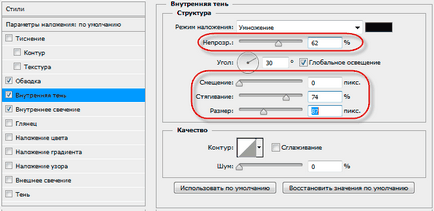
Ось що у нас вийшло:
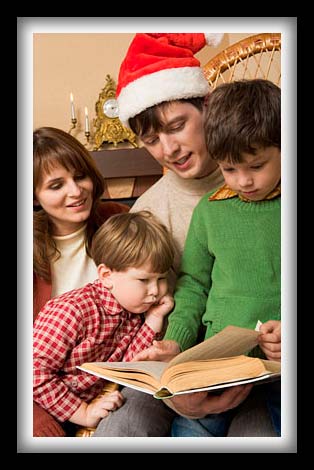
Ну, c рамкою все. Давайте тепер розберемо збереження і завантаження.
Збереження на комп'ютері власних стилів шару Photoshop
Для збереження потрібно відкрити діалогове вікно стилів (якщо Ви його закрили) і натиснути на кнопку "Новий стиль" (New Style) в верхньому лівому кутку вікна:
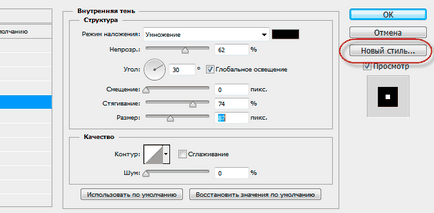
Після чого відкриється діалогове вікно збереження, де слід ввести ім'я (я назвав "Подвійна рамка"), інші опції залишаємо за замовчуванням:
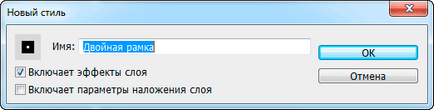
Для збереження натискаємо кнопку ОК.
Застосування створених стилів до іншого зображенню
Ось фото, яке я буду використовувати зараз:

Відкриваємо фото в Photohop і дублюємо його. Тепер нам слід знайти наш новий стиль в палітрі стилів. За умовчанням вона згрупована з палітрою кольору і палітрою зразків кольору в версіях до CS6, в CS6 вона згрупована з палітрою корекції, в обох випадках вона розташована в правому верхньому куті. Якщо, з якоїсь причини, вона відсутня в робочому вікні, відкрити її можна через Вікно -> Стилі (Window -> Styles).
Далі просто наводимо курсор миші на наш новий стиль і клікаєм по ньому:
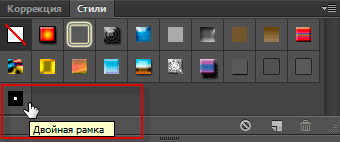
До речі, якщо не прибирати пару секунд курсор з іконки, то висвітиться його назву.
Все, стиль застосований до зображення:

А тепер звертаю увагу на один важливий момент. Незважаючи на те, що стиль шару з'явився в палітрі, і ми можемо його застосовувати щоразу при необхідності, в даний час він збережений тільки тимчасово. В принципі, він зберігся в Photoshop, але при збої або перевстановлення програми ми його втратимо. На щастя, Photoshop дозволяє зберегти постійний копію нашого стилю шару на комп'ютері, яку можна завантажити назад і використовувати будь-який момент, коли вона знадобиться. Далі ми розглянемо, як це зробити.
Збереження власного стилю шару на комп'ютері
Для цих цілей нам знадобиться менеджер наборів (Preset Manager), відкрити який можна через вкладку головного меню Редагування -> Набори -> Управління наборами (Edit -> Presets -> Preset Manager), в версіях CS5 та нижче - Редагування - -> Управління наборами (Edit -> Preset Manager).
У діалоговому вікні менеджера виберіть пункт "Стилі" (Styles), потім, клікніть по мініатюрі потрібного стилю. Якщо Вам необхідно зберегти кілька стилів, затисніть клавішу Ctrl і клацніть по декільком мініатюр, після чого натисніть кнопку "Зберегти" (Save Set.):
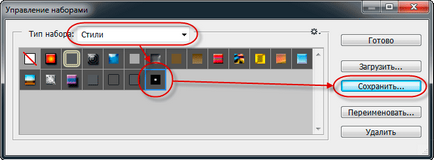
Відкриється вікно вибору папки збереження, виберіть потрібну папку, впишіть свою назву файлу, якщо запропоноване програмою Вас не влаштовує, і збережіть
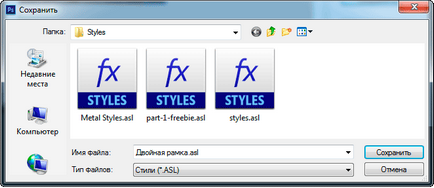
Стиль збережеться як набір стилів - файл ASL, і в будь-який момент ми зможемо завантажити його назад в Photoshop.
Завантаження стилів шару в Photoshop
Відкрийте палітру стилів, як зазначено вище, і натисніть на кнопку в правому верхньому кутку, в меню, натисніть на пункт "Завантажити стилі" (Load Styles):
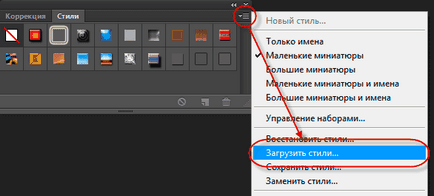
Тепер стилі з цього набору з'являться в палітрі.